在Word文档中插入CAD图纸是一种常见的需求,尤其是在撰写技术报告、设计说明或项目提案时,将CAD文件嵌入到Word中,不仅可以保持图纸的高质量和专业性,还能方便地进行编辑和注释,本文将详细介绍如何在Word中插入CAD图纸的方法,以及一些实用的技巧和注意事项。
准备工作
在开始之前,请确保你已经安装了Microsoft Word和AutoCAD软件,你还需要将CAD图纸保存为Word能够识别的格式,如DWG、DXF或PDF,如果你的CAD图纸是其他格式,可能需要先进行转换。
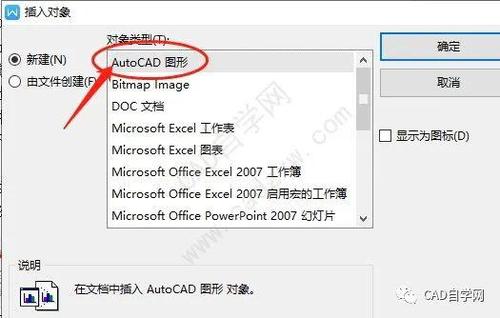
插入CAD图纸的方法
方法1:直接复制粘贴
1、打开CAD软件:打开你的CAD图纸文件。
2、选择并复制:使用CAD软件中的选择工具,选中你需要插入到Word中的部分,按下Ctrl+C(或右键点击选择“复制”)。
3、切换到Word:打开你的Word文档,找到你想要插入CAD图纸的位置。
4、粘贴:按下Ctrl+V(或右键点击选择“粘贴”),CAD图纸应该以图片的形式出现在Word文档中。
方法2:使用“对象”功能插入

1、打开Word文档:打开你的Word文档,找到你想要插入CAD图纸的位置。
2、插入对象:点击“插入”菜单,选择“对象”,然后在弹出的对话框中选择“由文件创建”。
3、浏览文件:点击“浏览”按钮,找到你的CAD图纸文件(确保文件类型为Word可以识别的格式)。
4、插入:选中文件后,点击“确定”,CAD图纸应该以对象的形式插入到Word文档中,你可以双击该对象以在CAD软件中打开它进行编辑。
方法3:使用截图工具
1、打开CAD软件:打开你的CAD图纸文件。
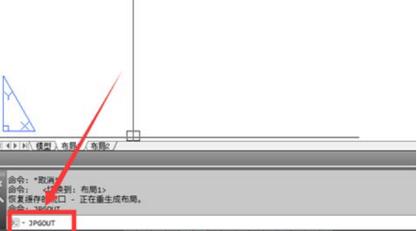
2、截图:使用Windows自带的截图工具(如Snipping Tool)或第三方截图软件,截取你需要的部分。
3、保存截图:将截图保存为图片文件(如JPG或PNG格式)。
4、插入到Word:打开你的Word文档,找到你想要插入截图的位置,点击“插入”菜单,选择“图片”,找到并选中你刚刚保存的截图文件。
方法4:使用PDF格式
1、导出为PDF:在CAD软件中,将你的图纸导出为PDF格式。
2、插入PDF:打开你的Word文档,点击“插入”菜单,选择“对象”,然后在弹出的对话框中选择“由文件创建”。
3、浏览PDF文件:点击“浏览”按钮,找到你导出的PDF文件。
4、插入:选中文件后,点击“确定”,PDF文件应该以对象的形式插入到Word文档中,你可以双击该对象以在PDF阅读器中打开它进行查看。
调整和优化
无论你使用哪种方法插入CAD图纸,都可能需要对插入后的图纸进行一些调整和优化,以确保其在Word文档中的显示效果最佳,以下是一些实用的技巧:
调整大小和位置:选中插入的CAD图纸,你可以像调整普通图片一样调整其大小和位置。
锁定纵横比:在调整大小时,按住Shift键可以锁定纵横比,避免图纸变形。
设置环绕方式:右键点击插入的图纸,选择“设置图片格式”或“设置对象格式”,在弹出的对话框中你可以设置图纸的环绕方式(如嵌入型、四周型等)。
添加边框和阴影:为了使图纸更加突出,你可以考虑为其添加边框或阴影效果。
链接到源文件:如果你希望Word文档中的CAD图纸能够随着源文件的更新而自动更新,可以在插入对象时勾选“链接到文件”选项(具体取决于你使用的插入方法和Word版本)。
常见问题解答(FAQs)
Q1: 插入到Word中的CAD图纸显示不清晰怎么办?
A1: 如果插入到Word中的CAD图纸显示不清晰,可能是因为图片分辨率过低或Word的显示设置问题,你可以尝试以下方法解决:
确保你的CAD图纸在导出时设置了足够的分辨率。
在Word中,右键点击图纸,选择“设置图片格式”,在“大小”选项卡中取消勾选“锁定纵横比”和“相对原始尺寸”选项,然后手动调整图纸的大小以适应Word的布局。
如果可能的话,尝试将CAD图纸导出为更高分辨率的格式(如PDF而不是JPG)。
Q2: 如何在Word中编辑插入的CAD图纸?
A2: 要在Word中编辑插入的CAD图纸,你需要使用“对象”功能插入图纸,并且确保插入的是可编辑的对象(如DWG或DXF格式的文件),插入后,你可以双击图纸以在CAD软件中打开它进行编辑,编辑完成后,保存并关闭CAD软件,Word文档中的图纸会自动更新以反映你的更改。
到此,以上就是小编对于怎么在word中插入cad的问题就介绍到这了,希望介绍的几点解答对大家有用,有任何问题和不懂的,欢迎各位朋友在评论区讨论,给我留言。
内容摘自:https://news.huochengrm.cn/cygs/12420.html
